Чтобы сжать PDF-файл до 300 КБ для публикации в Интернете или загрузки на веб-сайт, важно знать различные методы. Например, один из способов сделать это вручную — удалить изображения высокого разрешения и другой тяжелый контент, который делает PDF-файл громоздким. К сожалению, такой способ может оказаться не самым лучшим решением, если вы хотите сохранить все содержимое. Лучшим вариантом будет сжать PDF до 300 КБ онлайн или использовать офлайн PDF-программу. В этой статье представлены как онлайн, так и офлайн-программы, которые могут сжать PDF до размера менее 300 КБ без потери качества.

![]() Работает на основе ИИ
Работает на основе ИИ
Как сжать PDF до 300 КБ в офлайн режиме
Как сжать PDF до 300 КБ в онлайн режиме
Существует множество офлайн-инструментов с мощными механизмами сжатия, которые позволяют сжимать PDF-файлы до размера менее 300 КБ без потери четкости и качества изображения. Первый из них также разработан компанией Wondershare, создавшей HiPDF и ряд других популярных программ.
#1: PDFelement
Wondershare PDFelement - Редактор PDF-файлов была разработана как универсальное приложение для решения всех задач, связанных с PDF, включая сжатие PDF до или менее 300 КБ при сохранении высокого качества. Кроме того, его можно использовать для следующих целей:
Wondershare PDFelement Pro
Упростите свой рабочий процесс с помощью Облака документов для PDFelement.

- Редактирование PDF-файлов: Любое содержимое PDF-файла можно изменить, добавить или удалить.
- Аннотации: Отличная коллекция инструментов разметки для просмотра и комментирования PDF-документов.
- Конвертация PDF: Ряд возможностей конвертирования в PDF и из PDF делает это приложение незаменимым.
- Защита PDF: Применяйте парольную защиту корпоративного уровня для защиты файлов PDF
- Формы: Заполняйте, подписывайте и создавайте интерактивные PDF-формы с помощью широкого набора инструментов.
- Упорядочивание PDF-файлов: Разделяйте или объединяйте файлы, добавляйте/удаляйте/извлекайте страницы PDF, поворачивайте страницы и т. д.
- Расширенные инструменты для работы с PDF: OCR, комплексная конвертация, распознавание полей формы и т. д.
Процесс сжатия PDF с помощью PDFelement так же прост, как и для HiPDF, поскольку они оба используют один и тот же механизм сжатия на бэкенде. Кроме того, компания Wondershare всегда уделяла особое внимание тому, чтобы сделать PDF-файлы простыми и удобными.
Сжать PDF до 300 КБ
- Откройте PDF-файл с вашего устройства с помощью PDFelement. Или вы можете перетащить файл в интерфейс PDFelement, чтобы открыть его.

- Нажмите кнопку "Инструменты" > "Сжать" на панели инструментов.
- Выберите степень сжатия в зависимости от исходного размера файла. Вы можете сжать pdf размером менее 300 кб или с другой степенью.

- Нажмите кнопку "Применить", чтобы завершить сжатие. После этого вы получите сжатый PDF-файл и сохраните его в один клик.
Конвертируйте PDF в JPG менее 300 кб
- После сжатия PDF-файла до 300 кб вы также можете конвертировать его в JPG в PDFelement, нажав кнопку "Конвертировать" > "В изображение".
- Выберите JPG в качестве выходного формата. PDF-файл будет конвертирован в JPG размером менее 300 Кб.

Теперь откроется сжатый файл, который можно сохранить на рабочем столе или поделиться с другими в Интернете. Вы также можете дополнительно обработать файл с помощью множества программ для работы с PDF, которые поставляются вместе с PDFelement.
#2: Foxit PDF
Foxit предлагает аналогичные возможности, но интерфейс явно отличается. Тем не менее, опции расширенной оптимизации обеспечивают такую же гибкость в отношении удаления содержимого и уменьшения размера изображений.
Сжатие PDF-файлов размером менее 300 КБ
- Откройте файл в Foxit с помощью меню Файл → Открыть
- Затем снова нажмите Файл и выберите Оптимизация PDF на левой панели.
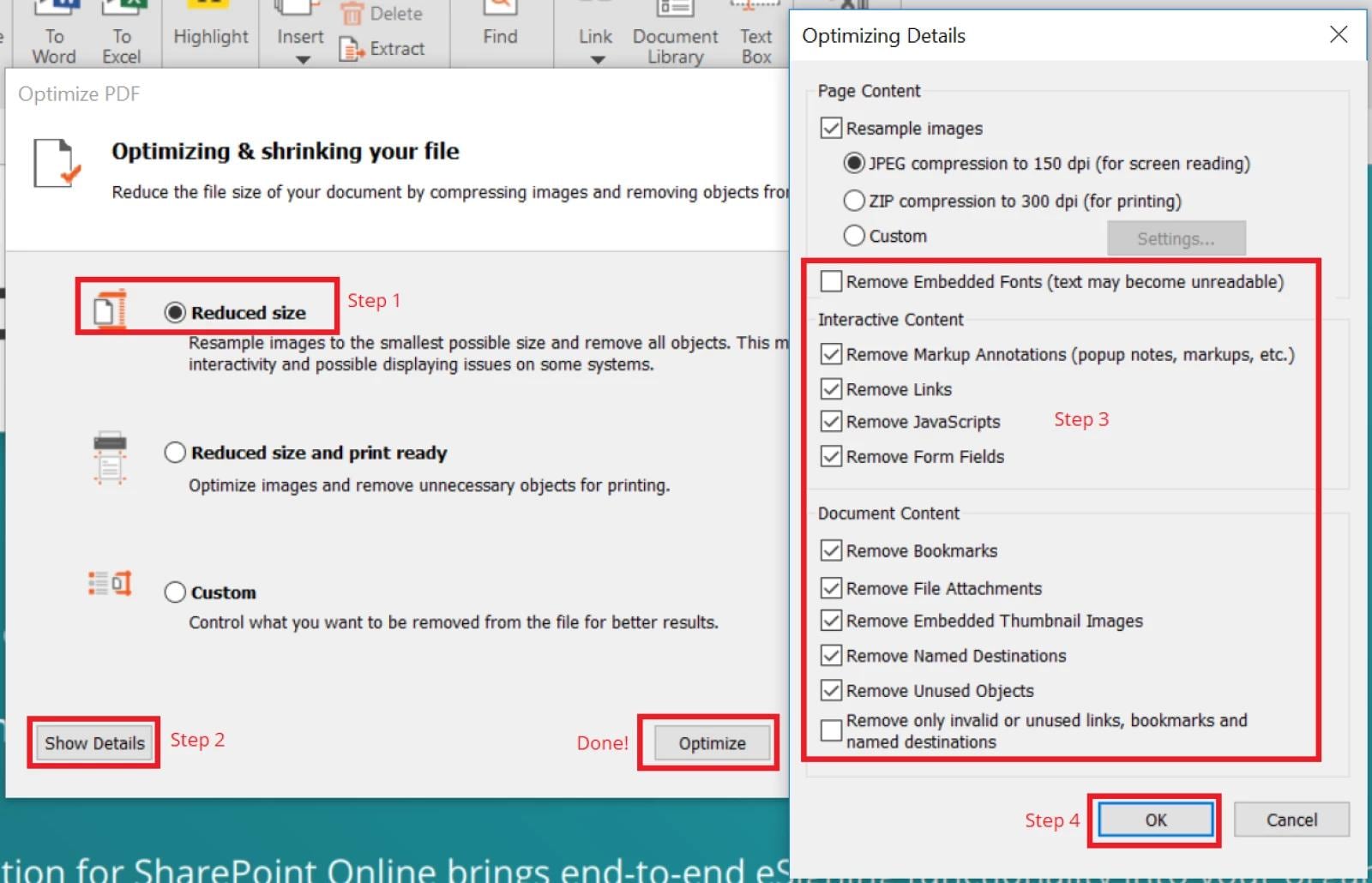
- Теперь вы можете выбрать пункт Уменьшить размер файла, который использует настройки по умолчанию в параметрах расширенной оптимизации; в противном случае вы можете перейти к изменению расширенных параметров сжатия.
- Справа выберите Применить к текущему файлу и подтвердите выбор.
Теперь вы можете сохранить новый сжатый файл и проверить его размер, чтобы убедиться, что он был сжат до размера менее 300 КБ.
Как сжать PDF до 300 КБ онлайн
Три программы для сжатия PDF до 300 КБ или меньше, упомянутые в этом разделе, работают через браузер в виде веб-приложений. Преимущество использования таких сервисов заключается в том, что вам не нужно ничего загружать на свой компьютер. Просто запустите новое окно или вкладку браузера и выполните действия, описанные в каждой из этих программ.
#1: Wondershare HiPDF
HiPDF — это 39 бесплатных онлайн-решений PDF и изображений практически для всех ваших нужд! С ним ваши задачи по работе с PDF станут простыми и быстрыми. Конвертируйте, объединяйте, сжимайте, редактируйте и разбивайте PDF-файлы всего несколькими щелчками мышки.
HiPDF был разработан как универсальное онлайн-решение PDF. Он предоставляет более 30 бесплатных программ для работы с PDF и изображениями, обеспечивающих надежность почти всех ваших онлайн-задач, включая сжатие, редактирование, конвертацию, безопасность, OCR и т. д. Для обработки одного файла за раз не требуется регистрация или подписка. С его помощью вы можете сжать PDF до 300 кб или уменьшить PDF до менее 300 кб в режиме онлайн всего за несколько секунд.

Сжатие PDF до 300 КБ онлайн
- Перейдите на веб-страницу HiPDF Compress PDF и загрузите свой PDF-файл, перетащив его на вкладку браузера. Вы также можете использовать кнопку для загрузки файлов или получить их непосредственно из облачного хранилища, например Google Docs.
- Затем выберите уровень сжатия, который позволит уменьшить размер файла до 300 КБ. Для больших файлов используйте уровень High, и так далее.
- Выбрав качество/уровень сжатия, нажмите кнопку Сжать и подождите несколько секунд, затем нажмите кнопку Загрузить или перейдите к другим действиям.
Также можно поделиться сжатым файлом напрямую с кем-то в Интернете или обработать его с помощью конвертации, редактирования и других модулей. Преимущество использования HiPDF в том, что процесс сжатия не делает содержимое нечитаемым или неразборчивым; он просто оптимизирует индивидуальные размеры различных элементов PDF, таких как изображения, текст, графика и все остальное, что занимает место. Более того, даже если вы хотите обрабатывать много PDF-файлов сразу с платной подпиской, этот вариант обойдется вам дешевле, чем использование другой онлайн-программы сжатия PDF-файлов премиум-класса.
#2: Adobe Acrobat Online
Еще одна эффективная онлайн-программа для сжатия PDF-файлов, позволяющая оптимизировать их размер, — это веб-сервис от Adobe. Используется тот же механизм конвертации, что и в версии для ПК, но этот вариант более удобен, поскольку вам не нужно регистрироваться, если вы оптимизируете только один файл за раз и не нуждаетесь в других сопутствующих услугах. Вот как сжать PDF до размера не более 300 кб с помощью онлайн-компрессора Adobe Acrobat.
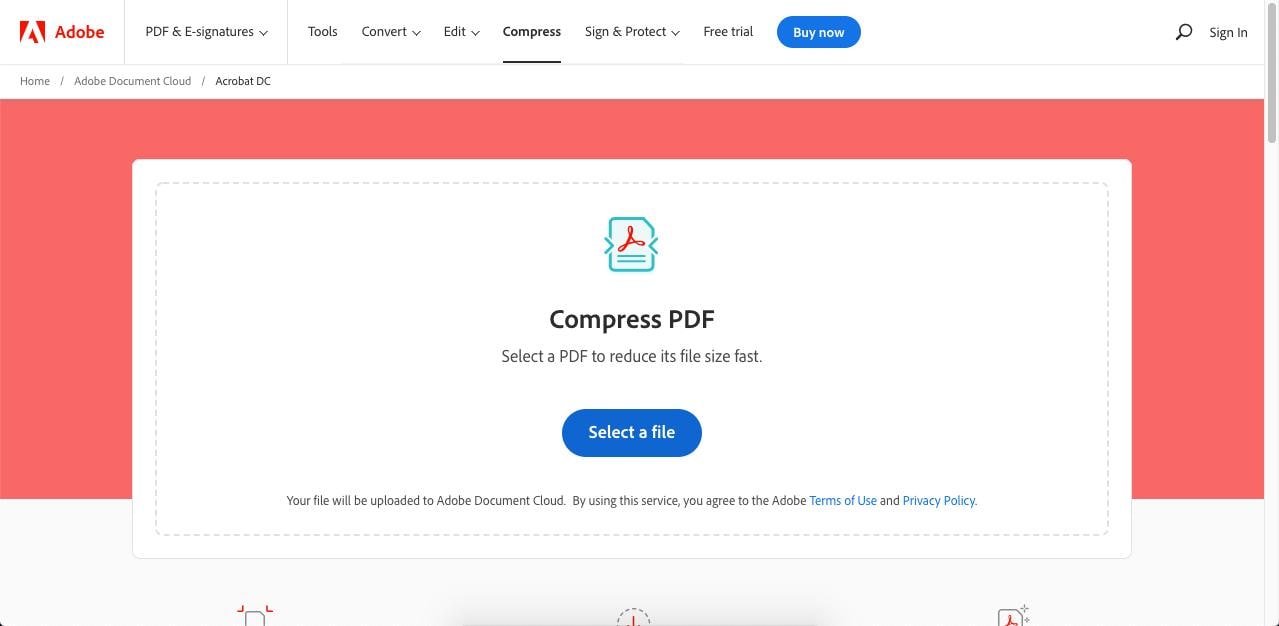
Сжатие PDF до 300 КБ бесплатно
- Перейдите на веб-сайт программы сжатия файлов Adobe Acrobat и загрузите свой файл.
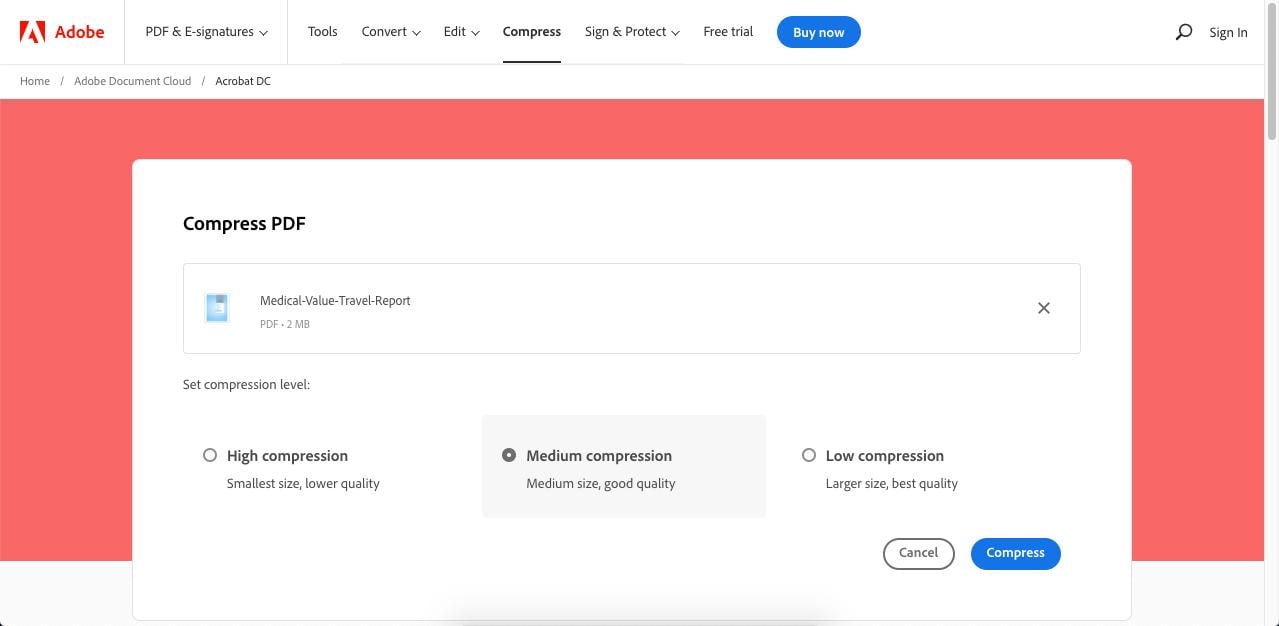
- Выберите соответствующий уровень сжатия файлов.
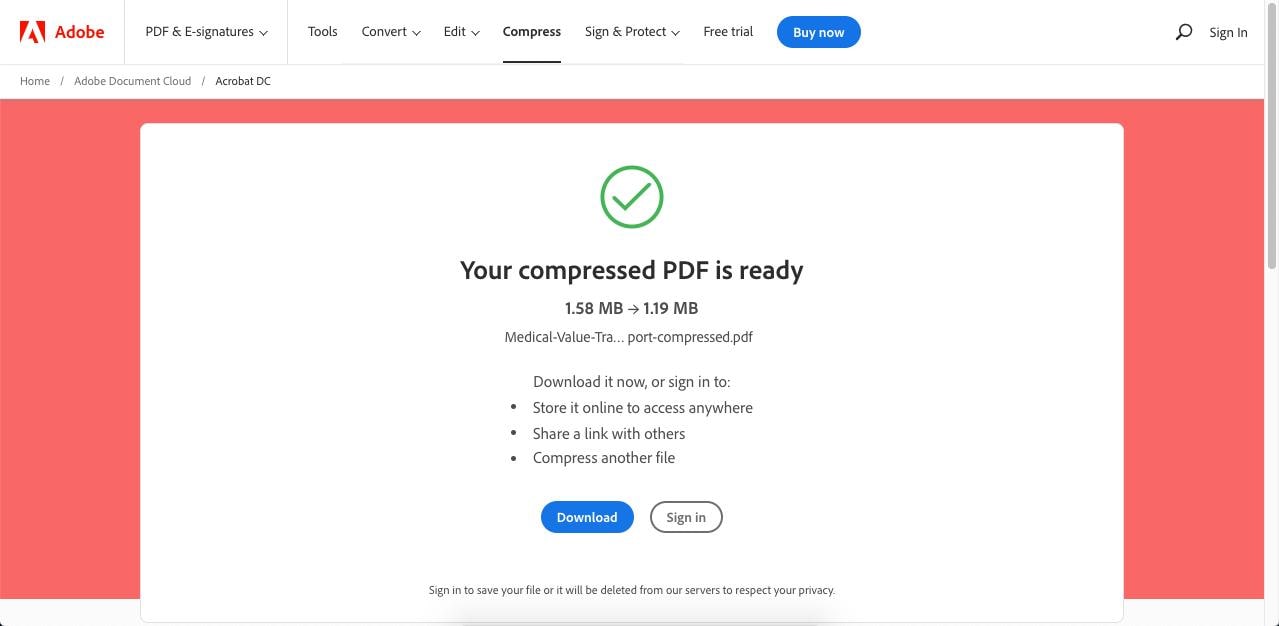
- Нажмите кнопку Загрузить, чтобы сохранить файл на рабочем столе.
Недостатком этой программы сжатия PDF от Adobe является то, что вы не можете напрямую выполнять другие действия с выходным PDF, если у вас нет подписки и вы не вошли в систему. Это обойдется вам примерно в 15 долларов в месяц, поэтому многие пользователи предпочитают просто использовать бесплатную онлайн-часть этой программы для сжатия.
#3: iLovePDF
Эта мощная программа оптимизации файлов — еще один онлайн-сервис сжатия PDF-файлов, который вы можете рассмотреть, если хотите сжать PDF до размера менее 300 КБ без установки какой-либо программы для этой цели.
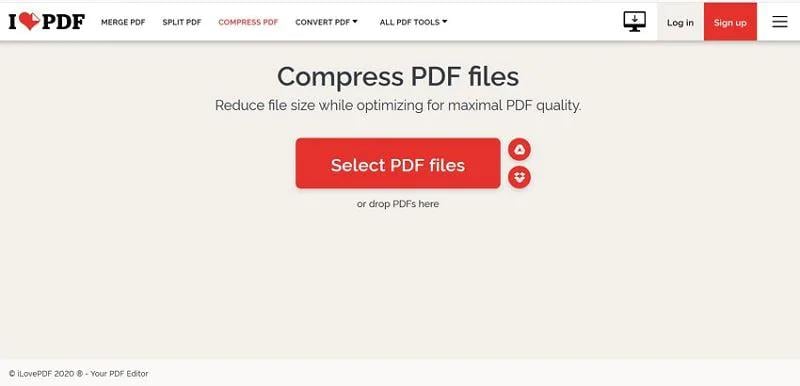
Сжатие PDF до 300 КБ iLovePDF Online
- Перейдите на страницу ILovePDF URL для сжатия файлов и импортируйте свой PDF-документ, переместив его туда или воспользовавшись кнопкой Select PDF File.
- Выберите степень сжатия на панели в правой части экрана.

- Нажмите кнопку Сжать PDF и дождитесь завершения сжатия.

- Если загрузка не происходит автоматически, вы можете нажать кнопку Download Compressed PDF на последней странице, чтобы запустить ее вручную. Кроме того, вы можете воспользоваться другими программами для конвертации файлов, добавления водяных знаков и т. д.
- Сохраните файл в нужной папке, чтобы завершить процесс.
Как мы уже видели на примере HiPDF, на странице загрузки можно использовать и другие программы для работы с PDF, что дает возможность полноценной оптимизации файлов.
Вывод
Если вы не используете PDF-файл для отображения в Интернете, не стоит слишком сильно сжимать его. Опасность заключается в том, что при слишком сильном сжатии содержимое может оказаться нечитаемым. Причина в том, что уменьшение/сжатие размера изображения, а также удаление встроенных шрифтов и т. д. могут сделать содержимое нечитаемым. Чтобы избежать этого, всегда открывайте PDF-файл после сжатия, чтобы убедиться, что качество содержимого не слишком ухудшилось. В качестве альтернативы можно распечатать несколько страниц, чтобы убедиться, что содержимое видно и читаемо.
Наконец, использование комбинации HiPDF и PDFelement дает вам лучшее из онлайн и офлайн-программ для сжатия PDF до 300 КБ на вашем компьютере с Windows или в браузере. Более того, PDFelement для Windows также интегрирован с Wondershare PDFelement Cloud, который является сервисом для хранения PDF-файлов, а также поставляется с программой обработки электронных подписей для массового сбора подписей. Эта экосистема программ для работы с PDF-файлами позволяет пользователям носить их с собой, где бы они ни находились, храня их в облаке, а затем загружать на любое устройство для продолжения офлайн-работы с помощью PDFelement. Этот пакет является удобной и весьма доступной альтернативой использованию более дорогих сервисов, таких как Adobe Acrobat DC.



